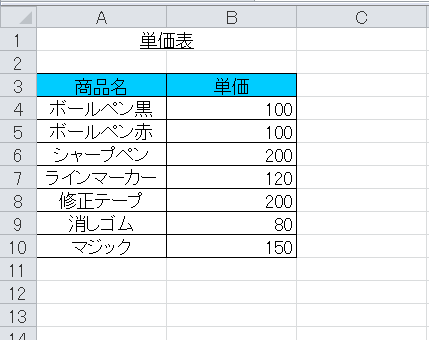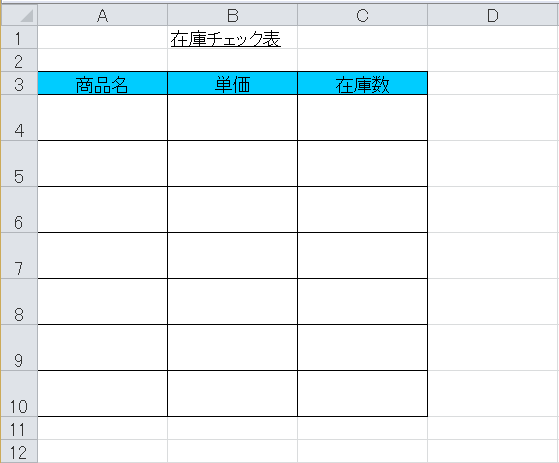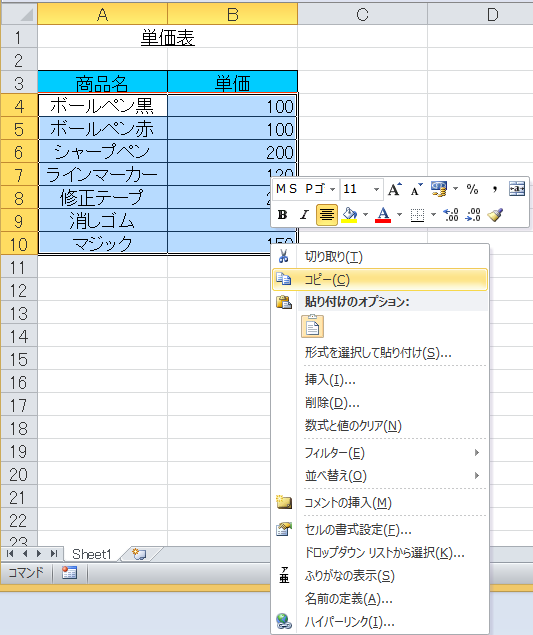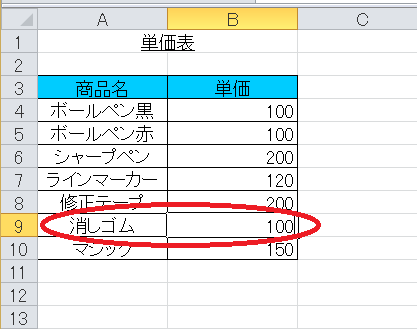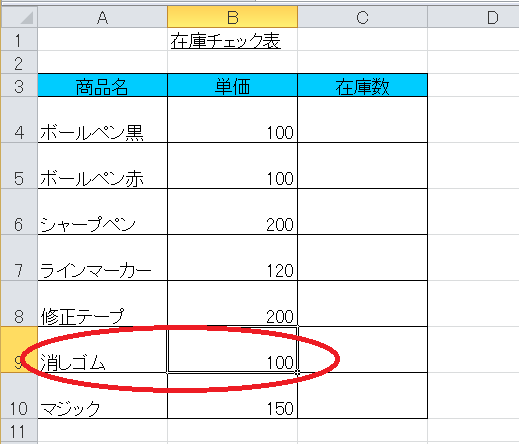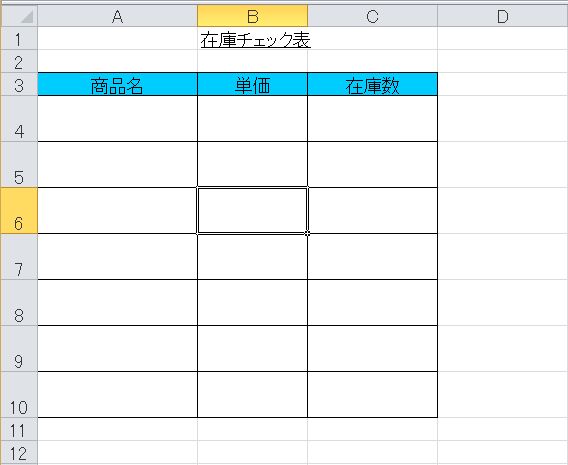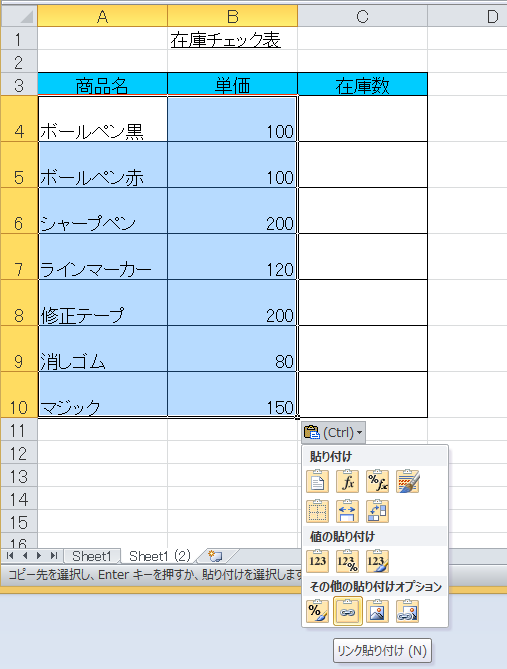店舗の各月の売上管理などをエクセルで行なっていると、1つのエクセルファイルに、多くのシートを入れることになります。1つずつ作成するとなると手間がかかりますが、その時間を短縮する方法に、シートをコピーして月と数値を変えるという方法が挙げられます。これは、先月に使ったデータを全てコピーしているので、大きなミスは起こりづらいと言えます。
この他に、もうひとつ別の方法として、シート同士をリンクして、数字を引っ張ってくる方法があります。毎月同じ数字を用いるような場合はもちろんのこと、入力していた数字が変更になった場合も、基となった数字のシートのデータを変更すれば対応することができます。Excel2010を用いて、その方法をご紹介します。
リンク貼り付け
下の「単価表」を使って、「在庫チェック表」を作成しましょう。「単価表」のシートと、「在庫チェック表」のシートを別々に準備しておくと、活用する際に便利です。
まず、「単価表」の商品名と単価をコピーします。ボールペン黒から、150までをドラッグして指定したら、ツールバーの編集→コピーで、コピーできます。
「在庫チェック表」の貼り付けたい位置(A4セルからB10セルまで)を指定したら、メニューバーの形式を選択して貼り付けを選びます。「リンク貼り付け」にチェックを入れ、OKボタンを押せば完成です。
元データを変更
「リンク貼り付け」を使えば、「単価表」の数字を変えると「在庫チェック表」の数字も同時に変わります。
単価に変動があった時でもひとつの表だけを修正すればよいので、非常に便利です。
セルの大きさが違っても大丈夫
下のようにセルの大きさが異なる表に貼り付けてみましょう。
同じように「単価表」の項目をコピーして「リンク貼り付け」を行います。
このように、元になるひとつの表のデータを活かせば、作業時間の短縮だけでなく、データの入力ミスなども防ぐことができます。セルの高さや幅が異なるシートでも大丈夫ですので、ぜひ利用してみてください。